
เมื่อคุณเป็นคนที่ชอบพกพาคุณสามารถรับภาระหนักเกินไปกับแกดเจ็ตได้อย่างง่ายดาย วันนี้เรามาดูแกดเจ็ตขนาดเล็กที่ใช้งานง่ายที่ช่วยลดภาระซึ่ง ได้แก่ อุปกรณ์ที่รวมกันซึ่งประกอบด้วยชุดแบตเตอรี่ภายนอกเราเตอร์ Wi-Fi และไมโคร NAS อ่านต่อเมื่อเราดูว่ามันสามารถฆ่านกสามตัวด้วยหินก้อนเดียวได้หรือไม่
TripMate คืออะไร?
TripMate เป็นอุปกรณ์รวมกัน เป็นชุดแบตเตอรี่ส่วนหนึ่ง คุณสามารถใช้เพื่อชาร์จอุปกรณ์ของคุณได้ทุกที่ เป็นส่วนหนึ่งของเราเตอร์ Wi-Fi คุณสามารถใช้เป็นโหนด LAN-to-Wi-Fi หรือโหนด Wi-Fi แบบสแตนด์อะโลน เป็นส่วนหนึ่งของ NAS (Network Attached Storage unit); คุณสามารถเสียบฮาร์ดไดรฟ์ USB หรือแฟลชไดรฟ์เข้ากับมันและแชร์ไฟล์และสตรีมสื่อ
ตอนนี้เมื่อพิจารณาถึงจำนวนแบตเตอรี่โหนด Wi-Fi แบบพกพา / ฮอตสปอตและอุปกรณ์ NAS ที่มีอยู่ซึ่งไม่ดีเท่าที่ควร โสด งานมันเป็นคำสั่งที่ค่อนข้างสูงในการพยายามดึงงานทั้งสามออกมา TripMate เป็นอย่างไร? เราได้นำไปทดสอบเพิ่มเติมใช้ที่สำนักงานและระหว่างเดินทางและเราจะกลับมาแสดงวิธีตั้งค่าและกำจัดสิ่งสกปรกว่ามีประสิทธิภาพเพียงใด
ฉันจะใช้มันได้อย่างไร?
ฟังก์ชันพื้นฐานที่สุดของ TripMate คือฟังก์ชันแบตเตอรี่ มันทำงานเหมือนกับชุดแบตเตอรี่อื่น ๆ ที่เราตรวจสอบ / ตรวจสอบ HTG คำแนะนำสำหรับชุดแบตเตอรี่ภายนอก . คุณเสียบเข้ากับผนังเพื่อชาร์จคุณถอดปลั๊กและนำติดตัวไปด้วยและเมื่อคุณต้องการพลังงานคุณก็เสียบอุปกรณ์เข้ากับชุดแบตเตอรี่แตะปุ่มเปิดปิดและเพลิดเพลินกับการชาร์จได้ทุกที่
สิ่งที่ทำให้ TripMate แตกต่างจากการดูว่าชุดแบตเตอรี่ภายนอกเป็นฟังก์ชันพิเศษหรือไม่ มาดูสิ่งที่ต้องทำในการเปลี่ยนชุดแบตเตอรี่ขนาดเล็กให้เป็นโหนด Wi-Fi ซึ่งแตกต่างจากแบตเตอรี่ชุดอื่น ๆ TripMate มีพอร์ตเพิ่มเติมนอกเหนือจาก microUSB (สำหรับการชาร์จแบตเตอรี่) และ USB มาตรฐาน (สำหรับการชาร์จอุปกรณ์ที่เชื่อมต่อ) ที่ด้านบนของอุปกรณ์คุณจะพบแจ็คเครือข่าย RJ45 มาตรฐาน:

นี่คือจุดที่คุณเสียบสายเครือข่ายจากแจ็คที่ผนังเพื่อเชื่อมต่อการเชื่อมต่อ LAN ที่มีอยู่กับโหนด Wi-Fi เมื่อคุณต้องการสร้างฮอตสปอตทันทีสำหรับอุปกรณ์ของคุณ
แม้ว่า TripMate จะใช้งานได้ทันทีโดยไม่มีการกำหนดค่าใด ๆ เราขอแนะนำอย่างยิ่งให้ทำการกำหนดค่าล่วงหน้าเล็กน้อยก่อนที่จะใช้งานอย่างจริงจัง (ในการอัปเดตรหัสผ่านตรวจสอบให้แน่ใจว่าทำงานได้ตามที่คุณต้องการเป็นต้น)
ในการเริ่มต้นให้เสียบสายอีเทอร์เน็ตเข้ากับอุปกรณ์จากนั้นกดปุ่มเปิด / ปิดบนอุปกรณ์ค้างไว้จนกระทั่งไฟแสดงสถานะ Wi-Fi สว่างขึ้น เมื่อเสร็จสิ้นการกะพริบเป็นสีเขียวและเปลี่ยนเป็นสีน้ำเงินค้างแสดงว่าส่วนประกอบเราเตอร์ของอุปกรณ์ทำการบูตเสร็จแล้ว ณ จุดนี้คุณควรจะเชื่อมต่อกับอุปกรณ์ผ่าน Wi-Fi ได้ SSID เริ่มต้นสำหรับโหนด Wi-Fi คือ TripMate- xxxx ที่ไหน xxxx เป็นตัวระบุเฉพาะเช่น A7G4 รหัสผ่านเริ่มต้นคือ 11111111 คุณเชื่อมต่อกับ TripMate เหมือนกับที่คุณทำกับเราเตอร์ Wi-Fi อื่น ๆ : เลือกจากอุปกรณ์ของคุณ (ไม่ว่าจะเป็นแล็ปท็อปโทรศัพท์หรือแท็บเล็ต) จากนั้นป้อนรหัสผ่าน ณ จุดนี้คุณสามารถเริ่มต้นใช้งานอินเทอร์เน็ตได้ (สมมติว่าคุณได้เชื่อมต่อ TripMate กับแจ็คถ่ายทอดสดอย่างถูกต้องพร้อมอินเทอร์เน็ต)
อย่างไรก็ตามดังที่เราได้กล่าวไปแล้วคุณควรกำหนดค่าเพิ่มเติมเล็กน้อยและสำรวจอุปกรณ์ เมื่อลงชื่อเข้าใช้โหนด Wi-Fi แล้วคุณจะต้องไปที่เซิร์ฟเวอร์ภายในของเราเตอร์ที่อยู่ IP 10.10.10.254 (อุปกรณ์นี้ไม่ใช่เฉพาะของอุปกรณ์เซิร์ฟเวอร์ควบคุมการดูแลระบบของ TripMate ทั้งหมดจะอยู่ที่ IP นั้น) คุณต้องเข้าสู่ระบบด้วยชื่อผู้ใช้“ admin” และไม่ต้องใช้รหัสผ่าน
หลังจากเข้าสู่ระบบวิซาร์ดการตั้งค่าจะเริ่มต้นและแนะนำคุณตลอดขั้นตอนการกำหนดค่า SSID และรหัสผ่านที่กำหนดเองดังนี้:
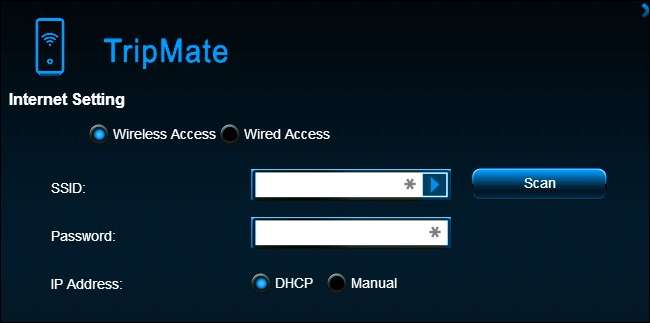
เช่นเดียวกับเราเตอร์จริงมีการตั้งค่ามากมายสำหรับคนจรจัดด้วย นอกจากนี้เช่นเดียวกับเราเตอร์จริงควรปล่อยให้อยู่ในสถานะเริ่มต้น (เช่น Dynamic IP อย่าเปลี่ยนที่อยู่ IP ของเซิร์ฟเวอร์ผู้ดูแลระบบ ฯลฯ ) เว้นแต่คุณจะพบเหตุผลที่น่าสนใจมากที่จะทำเช่นนั้นในขณะที่เชื่อมต่อกับเฉพาะ LAN. เราทิ้งทุกอย่างไว้ที่การตั้งค่าเริ่มต้นและไม่มีปัญหาในการเสียบ TripMate เข้ากับเครือข่ายต่างๆ
หลังจากคุณอัปเดต SSID และรหัสผ่านผ่านวิซาร์ดเสร็จแล้วอุปกรณ์จะรีบูต ค้นหา SSID ใหม่และลงชื่อเข้าใช้โหนด Wi-Fi อีกครั้ง หากคุณสนใจเพียงการใช้อุปกรณ์เป็นเราเตอร์สำหรับการเดินทางคุณกำหนดค่าอุปกรณ์เสร็จแล้วและกลับไปเล่นบนแล็ปท็อปหรือแท็บเล็ตได้
หากคุณสนใจที่จะเข้าถึงคุณลักษณะของ NAS เรามีขั้นตอนเพิ่มเติมบางประการ หลังจากเชื่อมต่อกลับไปที่โหนด Wi-Fi แล้วให้เสียบแฟลชไดรฟ์หรืออุปกรณ์ USB ที่คุณต้องการแชร์ เข้าสู่แผงควบคุมผู้ดูแลระบบอีกครั้งเวลา 10.10.10.254 คุณจะเห็นแดชบอร์ดแบบเต็มดังนี้:
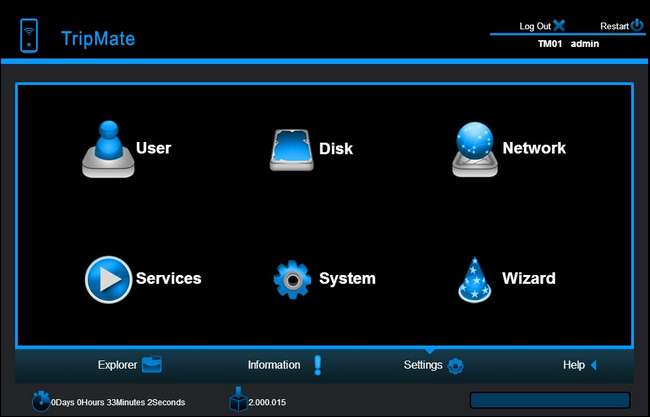
เลือก“ ดิสก์” เพื่อตรวจสอบว่าอุปกรณ์ของคุณเชื่อมต่อและระบบมองเห็นได้หรือไม่:
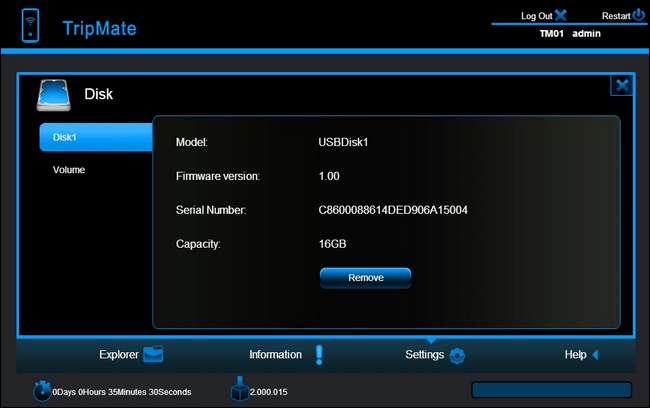
คุณจะเห็นไดรฟ์ USB 16GB ที่เราเสียบเข้ากับ TripMate หากคุณคลิกที่ Volume คุณจะพบไฟล์เบราว์เซอร์ง่ายๆที่จะแสดงโฟลเดอร์และไฟล์ต่างๆในอุปกรณ์ (มีเครื่องมือไฟล์พื้นฐานเช่นคัดลอกและวาง แต่เรารู้สึกลำบากที่จะคิดหาเหตุผลที่จะใช้)
ตอนนี้ตามเอกสารที่มาพร้อมกับ TripMate คุณควรดาวน์โหลดแอปตัวช่วยพิเศษลงในพีซีหรืออุปกรณ์พกพาของคุณเพื่อเชื่อมช่องว่างระหว่างอุปกรณ์ของคุณกับ NAS เรากำลังสูญเสียโดยสิ้นเชิงสำหรับสาเหตุที่ บริษัท รู้สึกว่าจำเป็นต้องรวมซอฟต์แวร์ kludgy ดังกล่าวเมื่อในความเป็นจริงอุปกรณ์ USB นั้นใช้ร่วมกันโดยการแชร์บน SMB แบบธรรมดา (ประเภทของโฟลเดอร์แชร์ที่สนับสนุนเครือข่ายที่ใช้ Windows แบ่งปันมาหลายทศวรรษ)
เราขอแนะนำอย่างยิ่งให้ข้ามแพ็คเกจซอฟต์แวร์ TripMate ไปเลย บางทีพวกเขาอาจรวมไว้ด้วยเพราะกลัวว่าผู้ใช้จะไม่สามารถค้นหาการแชร์เครือข่ายได้ แต่คุณไม่จำเป็นต้องขยายตัวเล็กน้อย ในการเข้าถึงการแชร์บนคอมพิวเตอร์ของคุณคุณต้องเชื่อมต่อกับ TripMate ผ่าน Wi-Fi จากนั้นไปที่ที่อยู่: \\ tm01 \ USBDisk1_Volume1 \ (หากคุณมีฮับ USB ที่เสียบไดรฟ์มากกว่าหนึ่งไดรฟ์ หรือการจัดเรียงบางอย่างคุณอาจต้องการใช้ \\ tm01 \ เพื่อให้คุณสามารถดูดิสก์และไดรฟ์ข้อมูลที่มีอยู่ทั้งหมด):
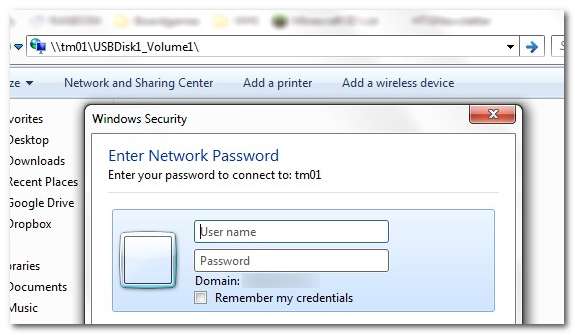
เสียบ "admin" สำหรับชื่อผู้ใช้และอะไรก็ตามที่คุณในระหว่างขั้นตอนการตั้งค่าเปลี่ยนรหัสผ่านผู้ดูแลระบบเป็น (หมายเหตุ: รหัสผ่านการแชร์ไม่เหมือนกับรหัสผ่าน SSID เว้นแต่คุณจะใช้รหัสผ่านเดียวกันสำหรับทั้งสองอย่างโดยไม่ระมัดระวัง)
หลังจากนั้นคุณจะสามารถอ่าน / เขียนดิสก์ที่เชื่อมต่อได้อย่างสมบูรณ์และสามารถบันทึกไฟล์ลงในดิสก์สตรีมภาพยนตร์เพื่อรับชมบนอุปกรณ์ของคุณ ฯลฯ หากคุณใช้อุปกรณ์พกพาเช่นโทรศัพท์ Android เราขอแนะนำให้ดาวน์โหลด แอพที่เหมาะสมจากแอพสโตร์ของอุปกรณ์ของคุณ (เช่น ES Explorer หากคุณใช้ Android) ซึ่งจะช่วยให้คุณสามารถเรียกดูการแชร์เครือข่ายได้อย่างสะดวกสบายที่สุดเท่าที่จะทำได้บนคอมพิวเตอร์ของคุณ
มันทำงานอย่างไร?

ตอนนี้เราได้แสดงให้คุณเห็นแล้วว่าการตั้งค่าและเริ่มต้นใช้งานนั้นง่ายเพียงใดคำถามที่แท้จริงก็คือมันทำงานได้ดีเพียงใดในงานที่อ้างว่าสามารถจัดการได้
ในฐานะที่เป็นชุดแบตเตอรี่ TripMate จะทำงานได้อย่างที่คุณคาดหวัง มันไม่ได้เป็นแพ็คสำหรับเที่ยวบินที่สามารถใช้พลังงาน -2-iPads-for-a-Trans-Atlantic-เที่ยวบินได้อย่างสัตว์ร้าย แต่การจัดอันดับ 5200mAh นั้นเพียงพอสำหรับการชาร์จโทรศัพท์มือถือเพียงไม่กี่ครั้งหรือเพื่อปิดทับอุปกรณ์ขนาดใหญ่เช่น iPad เมื่อเราใช้เราเตอร์โดยไม่ใช้พลังงานแบตเตอรี่เรารู้สึกประหลาดใจอย่างมากที่พบว่าสามารถให้ Wi-Fi กับแล็ปท็อปได้เกือบทั้งวัน (ประมาณ 16 ชั่วโมง) และสามารถสตรีมวิดีโอจากแฟลชไดรฟ์ที่เชื่อมต่อได้ 6 ชั่วโมงก่อนที่จะสูญเสียไอน้ำ แม้ว่าคนส่วนใหญ่มักจะใช้อุปกรณ์ที่สามารถเสียบเข้ากับผนังได้ แต่ก็เป็นเรื่องดีที่ทราบว่าคุณสามารถสตรีมวิดีโอจากอุปกรณ์ดังกล่าวได้ในระหว่างการเดินทางโดยรถยนต์เป็นเวลานานโดยไม่มีปัญหา
เกี่ยวกับความเร็ว Wi-Fi เราไม่มีปัญหาในการขยายการเชื่อมต่อที่เราใช้งานอยู่ การทดสอบความเร็วของเรากับ TripMate ซึ่งมีความสามารถ 802.11 B / G / N ตรงกับการทดสอบความเร็วของเรากับเราเตอร์ระดับไฮเอนด์ที่เชื่อมต่อกับเครือข่ายเดียวกัน การครอบคลุมของ Wi-Fi ก็ดีอย่างน่าประหลาดใจ เมื่อพิจารณาว่าคนส่วนใหญ่จะใช้อุปกรณ์ในพื้นที่ขนาดเล็ก (เช่นห้องพักในโรงแรมล็อบบี้ ฯลฯ ) ซึ่งมีมากเกินพอ เราเดินทางไปทั่วสำนักงานของเราและออกไปที่ลานจอดรถและยังสามารถจับสัญญาณได้
ฟังก์ชัน NAS ก็ไร้ที่ติเช่นกัน ไม่มีเซิร์ฟเวอร์โรงไฟฟ้า แต่อย่างใด แต่มีประสิทธิภาพตรงตามที่โฆษณาไว้ เราไม่มีปัญหาในการคัดลอกไฟล์เข้าและออกจากอุปกรณ์โดยใช้แล็ปท็อปแท็บเล็ตและโทรศัพท์มือถือ นอกจากนี้เรายังสามารถสตรีมวิดีโอ HD โดยไม่มีปัญหาไปยังอุปกรณ์เดียวกันเหล่านั้น จากมุมมองของผู้ใช้ปลายทางไม่มีความแตกต่างระหว่างการเชื่อมต่อกับเราเตอร์หลักของเราและการสตรีมวิดีโอจากเซิร์ฟเวอร์ในบ้านของเราหรือเชื่อมต่อกับ TripMate ตัวน้อยและสตรีมมิ่งจากมัน
ความดีความเลวและคำตัดสิน
หลังจากเบื่อหน่ายกับ TripMate ในเดือนที่แล้วเรารู้สึกอย่างไรกับมัน? มาดูรายละเอียดกัน:
ดี:
- มันเบา แม้จะมีฟังก์ชั่น Wi-Fi / NAS เพิ่มเติมทั้งหมด แต่ก็มีน้ำหนักประมาณ 10 ออนซ์ซึ่งเทียบเท่ากับชุดแบตเตอรี่ทั่วไป
- ตั้งค่าได้ง่าย หากคุณไม่สนใจเกี่ยวกับการอัปเดต SSID และรหัสผ่านมากนักคุณก็สามารถเสียบปลั๊กได้ทุกที่
- ความเร็วอินเทอร์เน็ตและความเร็วในการถ่ายโอน NAS นั้นเร็วอย่างน่าประหลาดใจสำหรับไมโครเราเตอร์ตัวเล็ก ๆ
- คู่มือการใช้งานโดยละเอียดครอบคลุมทุกคำถามในการตั้งค่า
- หากคุณอยู่ห่างจากเต้าเสียบและใช้อุปกรณ์เพื่อสตรีมอุปกรณ์นี้มีอายุการใช้งานแบตเตอรี่ที่ยาวนาน คุณสามารถสตรีมภาพยนตร์เพื่อการนั่งรถหรือเที่ยวบินที่ยาวนานได้โดยไม่มีปัญหา
สิ่งที่ไม่ดี:
- ที่นรกคือไฟฉาย? คุณจะให้แบตเตอรี่เราเตอร์ Wi-Fi และ NAS แก่เรา แต่ไม่ใช่ไฟฉาย LED ขนาดเล็กใช่ไหม เราผิดหวังอย่างไม่มีเหตุผลเกี่ยวกับเรื่องนี้ เป็นการพิจารณาการออกแบบอย่างหนึ่งนอกเหนือจากการเป็นมีด Swiss Army ที่แท้จริง!
- ซอฟต์แวร์จัดการไฟล์พิเศษดูเหมือน bloatware ใช่ไม่ใช่ทุกคนที่มีความเชี่ยวชาญในการใช้เครือข่ายร่วมกัน แต่คู่มือการใช้งานอาจเน้นวิธีการเชื่อมต่อกับเครือข่ายแชร์ได้อย่างง่ายดาย
- 5200 mAh เป็นขนาดที่น่านับถือ (และใหญ่กว่าอุปกรณ์อื่น ๆ ) แต่ไม่เพียงพอที่จะชาร์จแท็บเล็ตขนาดใหญ่จนเต็ม
คำตัดสิน: หากคุณต้องการเราเตอร์สำหรับเดินทางและ / หรือ Travel NAS มี เหตุผลเล็กน้อยที่จะไม่ฉก TripMate . เป็นชุดแบตเตอรี่ที่น่านับถือและเป็นมากกว่าเราเตอร์และเครื่องมือแชร์ไฟล์ที่น่านับถือ และอย่างน้อย 10 ออนซ์คุณก็สามารถใส่กระเป๋าของคุณได้อย่างง่ายดายโดยไม่รู้สึกว่าคุณกำลังลากก้อนอิฐ แม้ว่าเราจะตั้งข้อสังเกตว่า 5200 mAh ไม่ใช่แบตเตอรี่ที่มีน้ำหนักมาก แต่ก็มีขนาดใหญ่กว่าอุปกรณ์ที่คล้ายกันหลายตัว (ซึ่งมักจะมีการแชร์เพียง 3000 mAh) แม้ว่าเราจะต้องการไฟฉายเพียงเล็กน้อยและมีอาการระคายเคืองเล็กน้อยเกี่ยวกับซอฟต์แวร์ที่แนะนำโดย kludgy แต่เราก็ยินดีที่จะแนะนำอุปกรณ์นี้ให้เพื่อน






